Как подключить самсунг к телевизору
Как подключить Samsung Galaxy к телевизору Samsung через приложение SmartThings
Вы можете управлять телевизором Smart TV с планшета или смартфона. Для этого подключите к телевизору мобильное устройство с помощью SmartThings.
Что нужно, чтобы подключить телефон к телевизору
- телефон, поддерживающий приложение SmartThings
(чтобы проверить совместимость, загляните в инструкцию к телефону или просто попробуйте загрузить SmartThings через Galaxy Store, если загружается – все в порядке) - телевизор Smart TV
- приложение SmartThings (нужно именно это приложение, не путайте со SmartThings Classic)
- учетная запись Samsung Account
- Wi-Fi Direct
Как подключить телефон к телевизору
- На телефоне и телевизоре подсоединитесь к одному и тому же Wi-Fi
Чтобы включить Wi-Fi на телевизоре:
1) зайдите в телевизоре в Настройки
2) перейдите в Общие
3) выберите Сеть
4) нажмите Открыть настройки сети
5) выберите Беспроводное соединение
6) выберите ваш Wi-Fi
Подробнее о подключении телевизора к интернету читайте здесь.
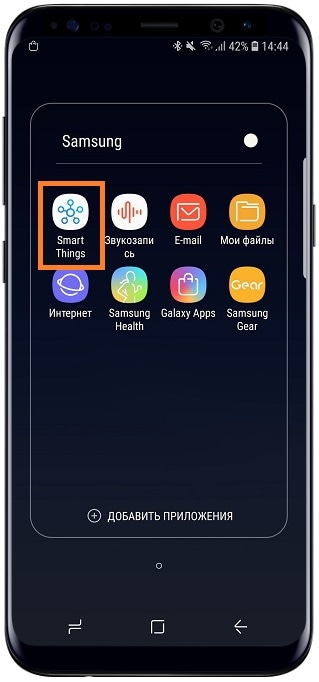

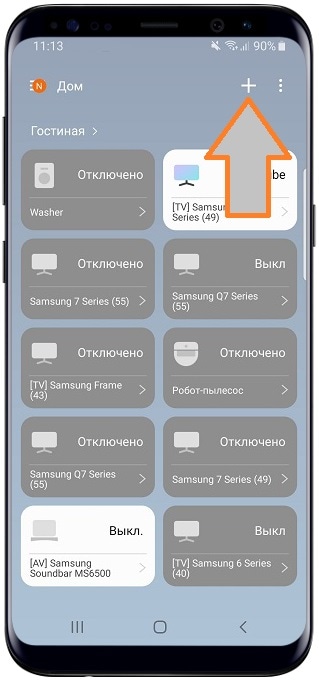






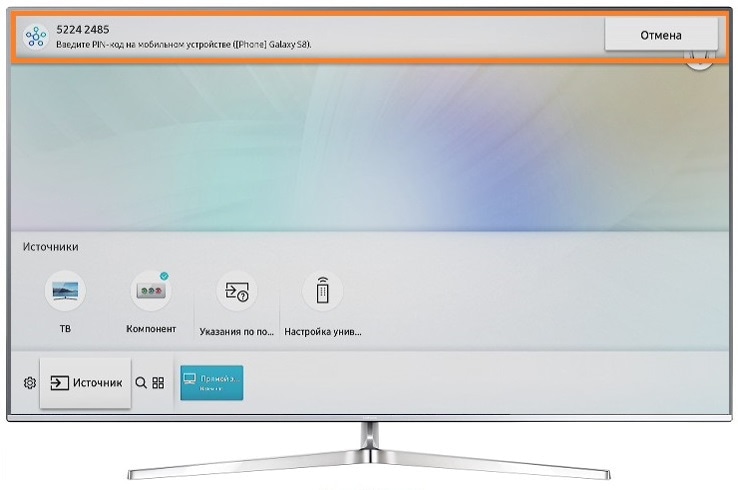





1) зайдите в телевизоре в Настройки
2) перейдите в Общие
3) нажмите на Диспетчер внешних устройств
4) выберите Диспетчер подключенных устройств
5) откройте Список устройств
Напротив мобильного устройства, которое вы подключали к телевизору, должно быть отмечено «Разрешить»
Теперь вы можете управлять телевизором с телефона или планшета. Доступные функции отличаются в зависимости от модели телевизора и операционной системы телефона.

Для передачи данных между мобильным устройством и ТВ используйте Wi-Fi Direct, DLNA или Bluetooth.
Как подключить смартфон или планшет Samsung к телевизору
Содержание
Вариант 1. Встроенная функция Screen Mirroring
Функция полностью дублирует экран смартфона или планшета на телевизоре. Можно смотреть фото, видео, играть в игры и т.п.
Не надо покупать дополнительных аксессуаров
Нет ограничений по выводу изображения: на телевизоре то же, что и на мобильном устройстве
Подключение без проводов
Работает только с техникой Samsung и есть не на всех устройствах
Качество изображения сильно зависит от наличия помех (Wi-Fi, сотовая сеть, электроприборы, стены) и расстояния между мобильным устройством и телевизором
Вариант 2. DeX станция или адаптер
С помощью аксессуаров DeX можно работать в двух режимах: дублировать экран смартфона или планшета на телевизоре (как в функции Screen Mirroring) или использовать оболочку DeX (мобильное устройство работает как мини-компьютер).
Поддержка этих режимов зависит от устройства и аксессуара.
Работает с любым телевизором, где есть HDMI
Нет ограничений по выводу изображения: на телевизоре то же, что и на мобильном устройстве (в режиме дублирования экрана)
Высокое качество изображения (FullHD)
Удобная оболочка и оптимизированные приложениия для работы на большом экране (в режиме DeX)
Работает с ограниченным количеством смартфонов и планшетов
Необходимо покупать дополнительные аксессуары
Виды станций и адаптеров
1. DeX Pad (EE-M5100TBRGRU)

HDMI, USB 2.0 x 2, USB Type C
Поддерживаемые модели и режимы
Модели: Galaxy S8/S8+, Note8, S9/S9, Note9 поддерживают режимы: DeX и дублирование экрана
Можно использовать смартфон в качестве мыши
2. DeX Station (EE-MG950BBRGRU)

Ethernet, HDMI, USB 2.0 x 2, USB Type C
Поддерживаемые модели и режимы
Модели: Galaxy S8/S8+, Note8, S9/S9, Note9 поддерживают режимы: DeX и дублирование экрана
3. Многопортовый адаптер (EE-P5000)

Ethernet, HDMI, USB 3.0, USB Type C
Поддерживаемые модели и режимы
Модели: Galaxy S8/S8+, Note8, S9/S9 поддерживают режимы: дублирование экрана
Модели: Note9, Tab S4 поддерживают режимы: DeX и дублирование экрана
4. Переходник с USB Type-C на HDMI (EE-HG950)

Поддерживаемые модели и режимы
Модели: Galaxy S8/S8+, Note8, S9/S9 поддерживают режимы: дублирование экрана
Модели: Note9, Tab S4 поддерживают режимы: DeX и дублирование экрана
5. DeX Cable (EE-I3100)

HDMI (встроенный кабель)
Поддерживаемые модели и режимы
Модели: Galaxy S8/S8+, Note8, S9/S9 поддерживают режимы: дублирование экрана
Модели: Note9, Tab S4 поддерживают режимы: DeX и дублирование экрана
Вариант 3. Картридер USB
С помощью картридера можно посмотреть фото или видео, которые находятся на карте памяти.
Работает на всех телевизорах, где поддерживается просмотр файлов с USB
Качество изображения как в оригинальном файле
Картридер универсален, компактен и недорог
Если файлы хранятся на внутренней памяти, их придется перенести на карту памяти
Не все можно вывести на экран (только фото и видео с памяти карты)
Извлеките карту памяти microSD из смартфона или планшета.

Вставьте ее в картридер (на некоторых картридерах требуется переходник microSD – SD, обычно он прилагается к карте памяти) и подключите к телевизору в любой разъем USB.

На телевизоре в списке источников сигнала выберите карту памяти (Mass Storage Device).

Откроется список файлов и папок, которые находятся на карте памяти. Выберите нужные, чтобы просмотреть. Обычно фото и видео хранятся в папках DCIM (фото и видео с камеры), Pictures, Downloads (загруженные файлы), Bluetooth.
Как подключить любой телефон к телевизору «Самсунг»

Иногда надоедает всматриваться в маленький экран телефона. Зрение от этого только ухудшается. Куда приятнее смотреть на большой экран телевизора, а выполнять действия на том же телефоне, лёжа на диване. Для этого нужно продублировать картинку со смартфона на ТВ. Как это сделать?
Какие возможности даёт подключение телефона к телевизору
Функции у телефона остаются те же, только выполнять некоторые действия будет теперь приятнее и комфортнее:
- играть в любимые игры на экране с широкой диагональю (можно дополнительно подключить к телевизору клавиатуру по Bluetooth или джойстик, чтобы удобно было играть);
- смотреть фильмы, фото и иной контент;
- организовывать впечатляющие презентации;
- «сёрфить» в интернете;
- управлять телевизором с помощью телефона (он будет как пульт).
Как подключить телефон на iOS и «Андроид» к телевизору «Самсунг»
Рассмотрим все актуальные варианты подключения телефона к телевизору «Самсунг».
С помощью Screen Mirroring
Если у вас телефон тоже от «Самсунга», используйте для соединения фирменную технологию компании Screen Mirroring — всё, что происходит на экране телефона, будет дублироваться на дисплей ТВ.
Перед подключением убедитесь, что ваш ТВ поддерживает функцию, особенно если у вас более старая модель ТВ. Узнать о поддержке можно из документации к устройству (в технических характеристиках). Если нет доступа к документации, отыщите информацию на официальном сайте «Самсунга». Серии телевизоров F, J, K, M точно должны поддерживать технологию.
Процесс подключения зависит от версии «Андроида». Рассмотрим сначала инструкцию для старых версий 4 и 5:
- Включите ТВ-устройство. С помощью специальной кнопки на пульте управления вызовите список «Источники». В меню выберите плитку Screen Mirroring, чтобы активировать опцию.

Кликните по иконке Screen Mirroring
Для «Андроида» версии 6 процедура упрощается:
- Опускаем верхнюю шторку на смартфоне с разными значками. Тапаем по круглой иконке слева «Быстрое подключение».

Кликните по круглому значку на шторке

Выберите свой ТВ в списке

Выберите первую опцию в перечне
Если у вас версия «Андроида» уже выше семёрки, вам нужно сделать следующее:
- Как и в предыдущем случае опускаем шторку.

Отодвиньте верхнюю шторку

Перейдите на следующую страницу со значками

Тапните по плитке Smart View

Выберите свой телевизор в меню
С помощью Smart View и одной локальной сети «Вай-Фай»
Этот метод подойдёт для всех моделей телефонов, на которых стоит «Андроид» версии не ниже 4.1 или iOS не ниже 7.0. Перед подключением и телефон, и телевизор нужно подключить к одной сети «Вай-Фай», чтобы устройства находились в одной «локалке». После этого делаем следующее:
- Если у вас «Андроид», скачайте приложение Samsung Smart View с «Плей Маркета» по ссылке. Если у вас iOS, перейдите в App Store, чтобы установить мобильную программу.

Скачайте программу Samsung Smart View со своего маркета
В функционал входит дублирование экрана, управление ТВ с помощью телефона как пультом, использование телефона как игрового джойстика, выключение ТВ или активация спящего режима телевизора.
Miracast
Miracast или Wi-Fi Direct — функции, которые позволяют связать два устройства по беспроводной связи, но без использования посредника — роутера. То есть телевизор и в нашем случае смартфон не должны быть подключены к одной сети «Вай-Фай». Условие — телефон и ТВ должны поддерживать функцию Miracast.
Рассмотрим подробнее процесс подключения на примере смартфона Sony Xperia:
- Включите «Миракаст» на ТВ-устройстве.
- Зайдите в блок «Подключения Xperia» в настройках. Выберите там пункт «Дублирование дисплея». Щёлкните по «Начать».

Щёлкните по «Начать» в меню
Через «Миракаст» картинка с качественным видео будет передаваться в нормальном режиме. Но вот с играми будет небольшая задержка на 0,5–1 секунд.
Технология MHL
Все предыдущие технологии были основаны на беспроводных технологиях. Здесь мы будем использовать кабельное подключение. Чтобы соединить два устройства, нам понадобится провод с выходами HDMI и Micro USB. При этом и ТВ, и смартфон должны поддерживать технологию MHL. Узнать о поддержке можно опять же из документации.
Если поддержки нет, нужно будет докупить адаптер MHL-HDMI. Лучше всего приобретать фирменный переходник от «Самсунга». Но можно найти и более дешёвые аналоги от других производителей.
Как организовать соединение с помощью адаптера и кабеля:
- Подключите адаптер MHL-HDMI к смартфону через слот Micro USB.

Сначала нужно подключить телефон к адаптеру (переходнику)
Проводное подключение будет более стабильным и быстрым, чем беспроводное. Но при этом у вас в квартире прибавится проводов.
Видео: как соединить смартфон с телевизором от «Самсунга»
Если у вас телефон тоже от «Самсунга», выбирайте технологию Screen Miroring — настраивается такая связь очень просто. Если у вас «Андроид» от другого производителя или «Айфон», используйте стороннее приложение Samsung Smart View — скачайте его с «Плей Маркета» или App Store. Ещё один беспроводной вариант связи — Miracast. Если беспроводное соединение вам не подходит, используйте кабель HDMI-Mirco USB.
Как подключить планшет или смартфон к телевизору Samsung
Чтобы подключить смартфон к телевизору Samsung, необходимо использовать специальное приложение для связи с ТВ. Как все настроить, рассказываем в статье.


Подключаем планшет или смартфон Samsung к телевизору Samsung
Соединить устройства через стандартные программы Android, к сожалению, не получится — придется использовать специальный кабель или софт от Samsung. На смартфонах производителя он уже установлен, так что их будет проще подключить. Но учитывайте, что смартфон и телевизор должны находится в одной сети: оба устройства можно подключить к интернету через Wi-Fi или LAN.
На телевизоре откройте меню «Источники» и перейдите к плитке Screen Mirroring, чтобы включить функцию передачи данных с мобильного устройства.
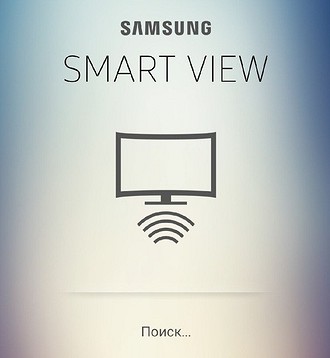
Как подключить любой смартфон к ТВ Samsung
Приложение, которое уже предустановлено на устройствах Samsung, можно самостоятельно загрузить на смартфон или планшет другого производителя. Samsung SmartView работает как на iOS, так и на Android.
Когда вы запустите приложение, телевизор обнаружится автоматически. Теперь вы можете использовать выше мобильное устройство в качестве пульта дистанционного управления и передавать контент на экран ТВ. Например, если вы откроете приложение YouTube на iOS или Android, то сможете транслировать все видео. Для этого нажмите стрелку в правом верхнем углу экрана и выберите телевизор Samsung.
Что делать, если не получается подключить смартфон к телевизору Samsung
Если вышеупомянутые способы по каким-то причинам не сработали, есть и другие методы подключения смартфона к телевизору Самсунг. Вместо того, чтобы использовать беспроводной способ, вы также можете подключить гаджет с помощью кабеля.
MHL-адаптер (microUSB на HDMI) позволяет подключать большинство Android-планшетов к любому телевизору Samsung. Такие адаптеры можно купить всего за пару сотен рублей. Чтобы подключить iPad или iPhone к телевизору, вам понадобится соответствующий HDMI-адаптер с разъемом Lightning.
Кроме того, попробуйте воспользоваться методами из статьи «Как подключить смартфон к телевизору: 10 способов».
Как подключить телефон к телевизору Samsung?
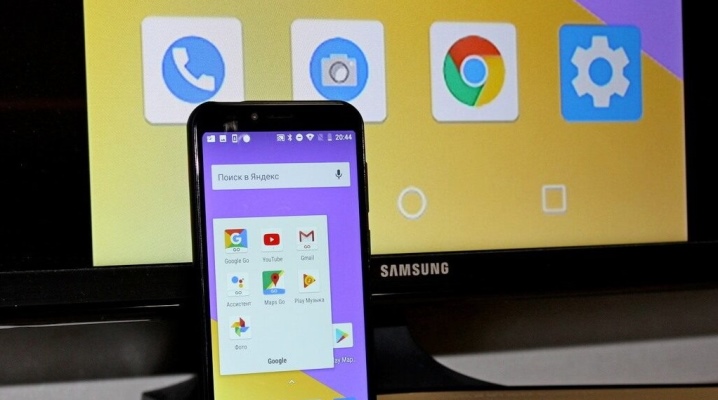
- Для чего необходимо
- Способы беспроводного подключения
- Miracast
- Wi-Fi
- Bluetooth
- Как соединить через кабель
- Через HDMI
- Через USB
- Как синхронизировать через приложение
- Возможные проблемы
В некоторых ситуациях может потребоваться подключение любимого смартфона к телевизору Samsung. Существует несколько вариантов выполнения данной операции. Как правильно подключить телефон к ТВ-приемнику, как решить проблемы, которые могут при этом возникнуть, рассмотрим в данной статье.
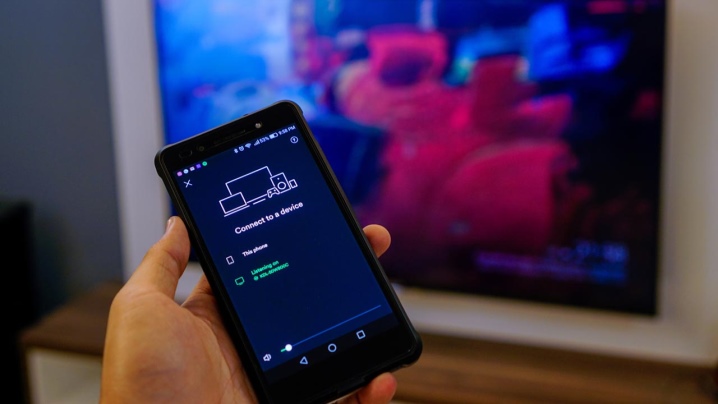
Для чего необходимо
На первый взгляд может показаться, что синхронизация этих двух девайсов совсем лишняя. На самом деле это не так. Подключение телевизора к мобильному телефону позволяет выполнять некоторые операции.
- Передать изображение на большой экран. Это позволит выполнить просмотр всех изображений более удобно, даст возможность внимательно рассмотреть даже самые маленькие детали.
- С комфортом посмотреть видео. Причем это может быть как короткий ролик, так и полнометражный художественный фильм. Можно наслаждаться просмотром кино, сериалов или просто фотографий с максимальным комфортом.
- Скопировать данные. Выполнение такой функции возможно в тех случаях, когда в телевизоре есть сменная карта памяти, и данные с телефона будут сохранены на нее.
- Слушать музыку или смотреть клипы. У телевизора куда более широкий экран, нежели даже у самых больших современных смартфонов. Плюс сам девайс не надо постоянно держать в руках.


К тому же подключение мобильного телефона к телевизору Samsung также позволяет играть в любимые игры на большом экране, а если подключить еще и клавиатуру, то можно создать импровизированный компьютер.
Но для того чтобы выполнение всех этих функций было возможно, необходимо осуществить синхронизацию этих двух устройств правильно.
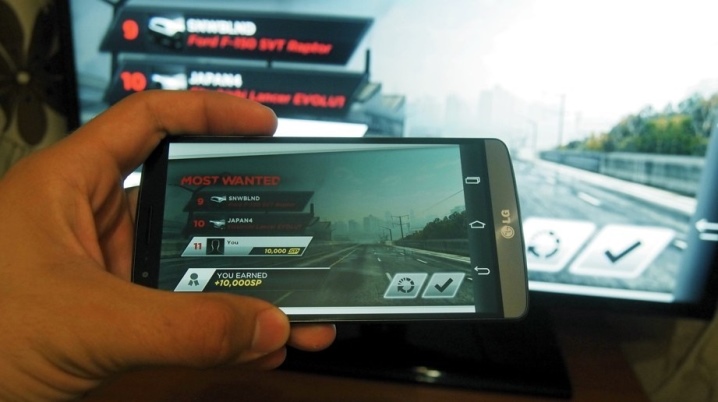
Способы беспроводного подключения
Именно такие варианты синхронизации считаются наиболее простыми и быстро выполнимыми. Для подключения не потребуются никакие дополнительные шнуры.
Необходимо просто выполнить определенные команды как на самом смартфоне, так и на телевизоре.
Есть несколько вариантов реализации беспроводного подключения.

Miracast
Для такого варианта синхронизации не требуются ни провода, ни домашний роутер. Главное, чтобы были совместимы телефон и телевизор. Очень важно, чтобы в обоих девайсах была такая программа, как Wi-Fi Direct. Передача данных без проводов в этом случае будет выполняться после следующих действий:
- на телевизоре выбрать пункт меню «Настройки», затем выбрать «Сеть»;
- в выпадающем окне открыть запуск программы «АР»;
- далее необходимо установить и запомнить пароль от точки Wi-Fi Direct;
- теперь в смартфоне необходимо выбрать меню «Подключения», открыть его, и в окне Wi-Fi выбрать Wi-Fi Direct;
- возвращаемся к списку беспроводных сетей и выбираем ту, что была создана для телевизора;
- вводим придуманный пароль;
- в телефоне открываем то, что необходимо вывести на экране телевизора, и нажимаем кнопку «Поделиться».
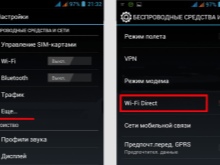
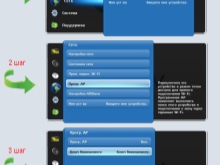

После этого изображения или видео должны начать воспроизводиться на экране TV Samsung. При этом важно знать, что при такой синхронизации устройств доступ на обоих в интернет должен быть отключен, иначе ничего не получится. Поэтому передавать можно только те файлы, что уже скачаны на смартфон.

Если такая беспроводная сеть имеется в доме, то можно воспользоваться одним из двух вариантов подключения телефона к телевизору без использования проводов. При этом заранее во всех случаях необходимо проверить общую совместимость обоих девайсов друг с другом.
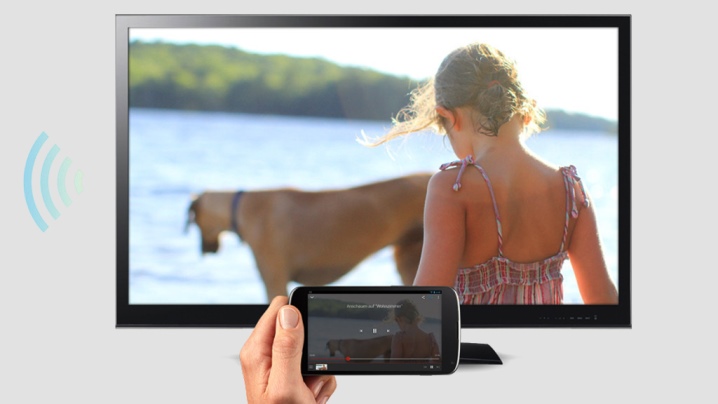
Screen Mirroring
Такая программа установлена в каждом смартфоне Samsung на платформе Android. При этом специалисты говорят, что лучше всего привязать смарт-телевизор этого бренда к телефону именно этим способом – проблем в ходе синхронизации и дальнейшем использовании агрегатов практически никогда не бывает. Выполнить такое подключение можно, выполнив ряд шагов.
- Необходимо подключить к одной и той же беспроводной сети оба прибора Samsung.
- На телевизоре необходимо открыть меню и выбрать «Источник».
- Активировать функцию Screen Mirroring.
- Теперь такую же функцию необходимо активировать и в телефоне через панель быстрых настроек. Обратите внимание, что в некоторых моделях телефонов она называется Smart View.
- В течение минуты в списке локальных подключений должен появиться и телевизор.
- Выбираем в появившемся меню нужное название подключения видеопотока.
Как подключить телефон к телевизору Samsung
Просматривать контент на большом телевизоре гораздо комфортнее, чем на экране смартфона. Современная ТВ-техника спокойно работает в тандеме с мобильными гаджетами, главное, правильно её подключить и настроить. Несмотря на кажущуюся простоту процедуры, у некоторых возникают серьёзные проблемы с синхронизацией устройств. Выясним, как подключить телефон к телевизору «Самсунг». Рассмотрим популярные и наиболее эффективные способы.

Фирменная утилита Screen Mirroring
Телевизоры бренда последнего поколения имеют встроенный функционал, позволяющий синхронизироваться со смартфонами. На Samsung Смарт ТВ он называется Screen Mirroring. Технология работает по беспроводным протоколам. Наличие данного функционала указывается как в краткой спецификации к устройству, так и в инструкции по эксплуатации.
Аналогичные возможности встречаются как у телефонов Samsung, так и у телефонов от других производителей, что заметно упрощает процесс синхронизации. Конкретные шаги зависят от версии операционной системы мобильного устройства и имеющихся модификаций. К примеру, компания LG добавляет в прошивку своих гаджетов специфический и сильно отличающийся от рядового ПО функционал. Меняются названия меню, расположение веток, ярлыков и прочих элементов. Аналогичная ситуация замечена за брендами «Хуавей», «Асус» и др. Рассмотрим процедуру синхронизации с оглядкой на версию операционной системы.
Android 4х и 5х
ОС довольно старая и практически изжила себя, но всё ещё популярна на ультрабюджетных телефонах и других «умных» гаджетах с ограниченным объёмом внутреннего накопителя.
Подключение смартфона к ТВ посредством Screen Mirroring:
- На пульте ДУ нажимаем на клавишу Source.
- В разделе «Источник» выбираем функцию Screen Mirroring.
- Открываем настройки на мобильном устройстве.
- Находим раздел «Подключиться» и кликаем на иконке All Share Cast либо Screen Mirroring.
- Телефон запустит поиск устройств.
- Во всплывающем окне кликаем на нужной модели, чтобы синхронизировать ее с телевизором.
- Дожидаемся окончания процесса.
Чтобы отключить устройство, достаточно нажать на «Разорвать соединение».
Android 6х
Здесь, в отличие от операционных систем прошлых поколений, какие-либо конфликты сведены к минимуму: вылетов, багов и прочих неприятных моментов практически не наблюдается.
Как подключиться к телевизору Samsung:
- Открываем меню быстрых настроек свайпом вниз.
- Кликаем на иконке быстрого подключения в форме снежинки.
- Выбираем модель телевизора.
- Далее переходим в раздел «Экран устройства на ТВ».
- Дожидаемся, пока идёт сопряжение.
- Соглашаемся с трансляцией экрана.
Разорвать связь можно нажав на клавишу «Отключить».
Android 7х
Функционал ОС «Андроид» 7 версии заметно быстрее «подхватывает» устройства по беспроводным протоколам, работает гораздо стабильнее и предлагает более широкие возможности.
Подключение смартфона к ТВ:
- Вызываем быстрые настройки свайпом вниз.
- Разворачиваем основную панель потянув за её край.
- Свайпом вправо открываем дополнительные настройки.
- Кликаем на иконе All Share Cast (иногда Smart View).
- Находим в списке ТВ-устройство и по нажатию запускаем подключение.
Разорвать синхронизацию можно нажав на клавишу «Отключить устройство».
Подключение посредством WiFi
Если телевизор не поддерживает технологию Screen Mirroring, то стоит взять на вооружение другие беспроводные способы. Здесь можно пойти двумя путями. Соединить устройства с помощью программы Smart View либо технологии Miracast.
Samsung Smart View
Этот вариант подойдёт для всех мобильных гаджетов, работающих на платформе Android старше версии 4.1, а также для iOS не ниже 7.0. Первым делом необходимо подключить устройства через WiFi-сеть, которая привязана к одному и тому же логину.
Далее скачиваем утилиту Samsung Smart View. Найти её можно на Play Market для android-устройств и в AppStore для гаджетов на iOS. Установка программы проходит в штатном режиме, так что никаких проблем здесь быть не должно.
- Активируем WiFi-протоколы на обоих устройствах.
- Запускаем программу и заходим в настройки.
- В перечне должны появиться все устройства, подключённые к сети вай-фай.
- Кликаем на нужной модели телевизора.
- Дожидаемся, пока смартфон установит связь с ТВ.
- Соглашаемся на синхронизацию.
Кроме классической трансляции экрана утилита позволяет использовать гаджет в качестве пульта управления, игрового джойстика, а также включать и выключать спящий режим. Некоторым телефонам, к примеру, ряду моделей Xiaomi не доступны дополнительные возможности, а только зеркальное отображение экрана. В таких случаях стоит рассмотреть следующий способ.
Miracast
Ещё один способ синхронизировать устройства без проводов – технология Miracast. Так же, как и в предыдущем случае, телевизор и смартфон должны быть подключены к одной и той же сети WiFi. Версия прошивки телефона не критична.
Подключение смартфона на ОС «Андроид» посредством Miracast:
- Включаем функцию Miracast на ТВ Samsung.
- Открываем меню на телефоне и переходим в настройки.
- Находим раздел «Беспроводные подключения».
- Кликаем на пункте Miracast или «Дублирование дисплея».
- ОС начнёт поиск устройств, подключённых к сети WiFi.
- По завершении начнётся трансляция экрана.
Прервать дублирование дисплея можно, нажав на соответствующую клавишу в меню.
Проводное подключение
Чтобы подключить смартфон к телевизору Samsung через HDMI кабель, оба устройства должны поддерживать технологию MHL. Информация о её наличии указана в краткой спецификации к технике и в инструкции по эксплуатации.
Если устройства не поддерживают подключение посредством MHL-протоколов, то можно приобрести соответствующий переходник MHL-HDMI. Предпочтение лучше отдать фирменным адаптерам от компании «Самсунг». Более доступные аналоги не гарантируют корректной синхронизации.
Подключение смартфона к телевизору через переходник:
- Подсоединяем адаптер к Micro USB-интерфейсу смартфона.
- Другой конец вставляем в HDMI-порт телевизора.
- Открываем меню ТВ и в разделе «Источник сигнала» выбираем HDMI.
- Экран смартфона должен начать дублироваться на телевизоре.
Подводя итог
Подключение смартфона к телевизору открывает дополнительные возможности перед пользователем. Кроме привычной трансляции экрана можно запускать полноценные игровые приложения, используя смартфон в качестве джойстика.
Для бизнеса подобный функционал также придётся кстати. После подключения смартфона к ТВ появляется возможность организовывать впечатляющие презентации, общаться с коллегами по видеосвязи и многое другое. Или же можно просто использовать телефон как пульт дистанционного управления.
Как подключить телефон к телевизору
Обмен данными между различными устройствами стал гораздо проще: раньше чтобы посмотреть на телевизоре фотографии снятые на телефон, необходимо было закачать их на флешку используя компьютер. Сейчас подключиться к телевизору можно напрямую используя Wi-Fi, кабели USB или HDMI.

Что даст подключение
Синхронизация смартфона с телевизором, даст возможность использовать функции телефона на большом экране. Телефон, в данном случае, будет проектором, передающим изображение на экран телевизора. Подключившись к телевизору через телефон, вы можете:
- Воспроизводить видеозаписи;
- Смотреть фотографии и другие медиафайлы на телефоне;
- Играть в приложения на телефоне;
- Сидеть в интернете;
- Устроить презентацию.
Справка! Если вы подключили телефон к телевизору чтобы запустить игру, для удобства вы можете подключить через Bluetooth беспроводную мышь, клавиатуру или геймпад.
Подключиться к телевизору поможет HDMI-кабель, если на вашем телефоне есть наличие входа HDMI или MicroHDM-разъема. Если на вашем устройстве нет данных разъемов, помогут:
- SlimPort — адаптер способен выводить аудио и видео на большие экраны мониторов или телевизора. Не требует внешних источников питания.
- MHL-кабель. Технология данного устройства позволяет подключать телефон к телевизорам и мониторам. Разъем micro-USB вставляется в телефон, HDMI подключается к самому телевизору или монитору. Существует активный и пассивный MHL-кабель. Отличие состоит в том, что активный кабель имеет дополнительный USB-разъем, для подключения устройств питания.
После того, как ваш гаджет подключится к телевизору с помощью HDMI-кабеля, зайдите в меню выбора источника сигнала и выберите HDMI. Готово, экран телефона отображается на телевизоре.
Автонастройка подберет формат изображения под формат телевизора. Если автоматически сделать это не удалось, настройте параметры вручную через меню телефона (частота изображения, параметры).
Преимуществом использования HDMI-кабеля является свободный вход для зарядки телефона, возможность подключения мышки, клавиатуры или геймпада. Стоит учитывать, что не каждый телефон имеет разъем HDMI, в некоторых случаях понадобится адаптер.
Подключение телефона к телевизору через USB
При использовании USB-кабеля, телевизор распознает мобильное устройство как флешку. В отличии от HDMI, USB не будет транслировать экран телефона в телевизоре.
После подключения к телевизору через USB-кабель, в меню источников сигнала на телевизоре выберете USB. На телефоне автоматически откроется системное окно с выбором формата чтения телефона. Выбираем USB-накопитель.
На экране телевизора появится окно с возможностью перемещения по папкам. Выберете медиафайл, который необходимо запустить.
Преимуществом использования USB-кабеля при подключении к телевизору является его доступность ко всем мобильным устройствам. Кабель USB не нужно покупать отдельно, он продается в комплекте с телефоном. При использовании USB-кабеля, телефон автоматически заряжается от телевизора.
Минусы использования USB-кабеля:
- нет доступа к сети-интернет;
- нет возможности запускать приложения и игры на телефоне;
- будут открываться только те медиафайлы, которые поддерживает телевизор.
Подключаемся через Wi-Fi
Современные телевизоры оборудованы Wi-Fi модулями. Чтобы подключиться к телевизору ваш телефон должен поддерживать функцию Wi-Fi Direct. Алгоритм подключения:
- В настройках телефона зайдите в «беспроводные сети». Выбираем Wi-Fi Direct. Начнется поиск доступных сетей для подключения.
- В меню телевизора заходим в раздел «Сети». Из списка доступных способов подключения выбираем Wi-Fi Direct.
- Начнется поиск устройств. В найденном списке выберете наименование вашего мобильного устройства.
После подключения телефона к телевизору, экран телевизора начнет трансляцию с вашего телефона, дублируя видео и звук. Функции подключения телефона к телевизору через Wi-Fi такие же как и при использовании HDMI-кабеля, но только без проводов. Это является главной особенностью использования Wi-Fi при подключении телефона к телевизору. Ваш смартфон будет свободен от проводов, его можно ставить на зарядку.
Подключиться к телевизору через телефон можно одним из вышеуказанных способов. Все зависит от технических возможностей ваших телефона и телевизора. Удобный способ подключиться к телевизору через Wi-Fi, но не все телевизоры оснащены Wi-Fi-модулями. USB-кабель не способен отображать изображение экрана телефона на экране телевизора, а для подключения через HDMI-кабель потребуется специальный переходник-адаптер.



